Как подключить монитор с колонками?
Ответ мастера:
Монитором со встроенными колонками занимается меньше места на рабочем столе, нежели отдельными колонками и обычным монитором. К ПК он подключается при помощи двух кабелей. Один из них пропускает сигнал изображения, а другой — сигнал звука.
Подобно подключению обычного монитора убедимся в том, что его интерфейс для подачи видеосигнала соответствует выходу у видеокарты нашего ПК.
Обесточим монитор и ПК. Перед тем как обесточить ПК, корректно завершим на нем работу ОС. Видеовход монитора (VGA или DVI) подключим к необходимому выходу видеокарты обычным образом, как если бы монитор был без колонок.
Звуковой вход монитора подключаем к входящему в его комплект шнуру. С противоположной стороны подключаем этот шнур к выходу звуковой карты ПК, который предназначен для подключения колонок.
Если аудиошнура из комплекта поставки монитора нет, его можно изготовить самим. Конструкцию такого шнура выбираем исходя из того, какие входные гнезда у монитора. Если он имеет два входных гнезда RCA, возьмем 2 штекера требуемого стандарта и один стереоштекер для наушников. Общие контакты штекеров соединим между собой.
Как подключить оборудование к компьютеру? / МИКРОФОН, НАУШНИКИ и МОНИТОРЫ к ЗВУКОВОЙ КАРТЕ
Производим подключение центрального контакта одного из штекеров RCA к одному из сигнальных контактов штекера для наушников, а также центрального контакта другого штекера RCA к другому сигнальному контакту штекера. Если же у монитора есть входное гнездо, аналогичное установленному на звуковой карте, приобретем два стереоштекера для наушников и соединим одноименные контакты между собой.
Для того чтобы регулировать громкость у большинства мониторов, нужно использовать не рукоятку, как у колонок, а кнопки со стрелками на передней панели.
Если монитор на передней панели или сбоку содержит гнездо, в него можно по необходимости подключить наушники. Регулировка громкости при этом не претерпит изменений. По желанию присоединим аналогично и другие колонки, тогда мы сможем регулировать громкость в них прямо с передней панели монитора.
Источник: remont-comp-pomosh.ru
Как мониторы подключить к звуковой карте

Как подключить микшер к компьютеру? Этот вопрос задают многие деятели музыкального творчества и индустрии. Ответ зависит от того, каким оборудованием укомплектрован Ваш компьютер и какой микшер имеется. На сегодняшний момент подключение микшеров к компьютеру можно разделить на аналоговое и цифровое.
Цифровые микшеры подключаюся к компьютеру специальными кабелями к предварительно установленным в компьютер (или подключенным к компъютеру) цифровым интерфейсам или через USB (или FIREWIRE) разъемы. Аналоговые микшеры подключаются аудиокабелями к аналоговым входам и выходам компьютера или подключенного к компьютеру (или установленного внутри) аудио-интерфейса с аналоговыми входами и выходами. В последние годы получили распространение аналоговые микшеры с USB интерфейсом, который позволяет подключать микшер в USB порт компьютера. Основные задачи, которые пытаются решить при помощи подключения микшера к компьютеру: использование для записи микрофонных входов с фантомным питанием, предварительное микширование нескольких источников звука с последующей записью в компьютер, получение регулируемого выхода на наушники и выхода на аудио-мониторы, использование эквалайзеров и эффектов микшера и другие.
Как правильно подключить студийные мониторы (колонки, акустику) к звуковой карте. Настройка сетапа.
Рассмотрим некоторые варианты подключения микшера к компьютеру на примерах:
1. Подключение небольшого аналогового микшера Behringer Xenyx502 к встроенной звуковой карте компьютера или ноутбука.

Сигнал с выходов REC OUT микшера подается на вход LINE IN во встроенной звуковой карте компьютера или ноутбука.
Сигнал с линейного выхода встроенной звуковой карты компьютера (или ноутбука) подается на линейные входы микшера Xenyx502.
- Возможность подключить динамический или конденсаторный микрофон (включая конденсаторный микрофон с фантомным питанием) к микшеру и производить запись на компьютер
- Возможность подключить стерео и моно линейные источники сигнала и производить их запись на компьютер
- Возможность подключить студийные мониторы и наушники
- Удобства регулировки и различные варианты коммутации
2. Подключение аналогового микшера Behringer Xenyx 1002FX к звуковой карте ESI Julia, установленной в компьютере.
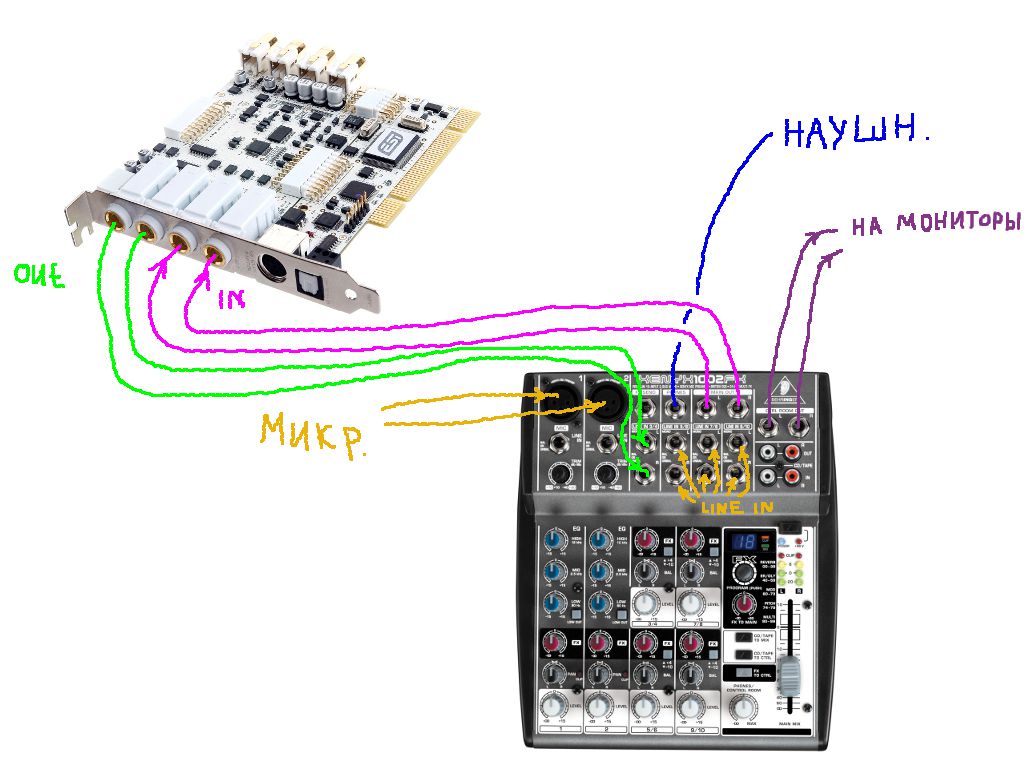
Сигнал с выходов MAIN OUT микшера Xenix 1002FX подается на вход LINE IN в ESI Julia, установленной в компьютере.
Сигнал с линейных выходов ESI Julia подается на линейные входы микшера Xenyx 1002FX.
Пользователь получает:
- Возможность подключить динамические или конденсаторные микрофоны (включая конденсаторные микрофон с фантомным питанием) к микшеру и производить запись на компьютер
- Возможность подключить стерео и моно линейные источники сигнала и производить их запись на компьютер
- Возможность подключить студийные мониторы и наушники
- Удобства регулировки и различные варианты коммутации
3. Подключение аналогового микшера Behringer Xenyx 1002FX к звуковой карте E-Mu 0204 USB, подключенной к компьютеру или ноутбуку.

Сигнал с выходов MAIN OUT микшера Xenix 1002FX подается на вход LINE IN в E-Mu 0204 USB, установленной в компьютере.
Сигнал с линейных выходов E-Mu 0204 USB подается на линейные входы микшера Xenyx 1002FX.
Пользователь получает аналогичные возможности.
Источник: mmag.ru
Форумы для гитаристов

У нас самая большая гитарная тусовка

В связи с текущими событиями на форуме вводятся новые правила. Ознакомление обязательно.
- Форумы для гитаристов »
- Гитара »
- guitar.studio »
- Тема: Помогиете соединить правельно Микшер, звуковуху и мониторы
Страницы: [1] 2 [Дальше >>] Вниз
Автор Тема: Помогиете соединить правельно Микшер, звуковуху и мониторы (Прочитано 2900 раз)
0 Пользователей и 1 Гость просматривают эту тему.
Страницы: [1] 2 [Дальше >>] Вверх
- Форумы для гитаристов »
- Гитара »
- guitar.studio »
- Тема: Помогиете соединить правельно Микшер, звуковуху и мониторы
Источник: guitarplayer.ru